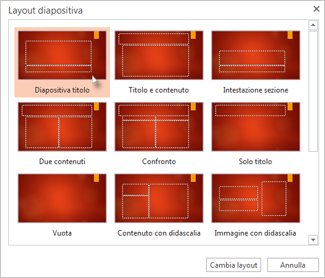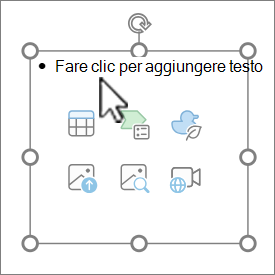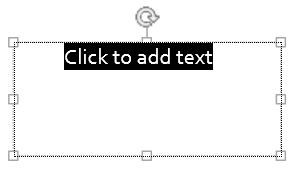Il modo più semplice per inserire punti elenco di testo in una diapositiva consiste nel scegliere un layout con segnaposto. Se però si usa già un altro layout, è possibile inserire punti elenco di testo in una casella di testo. Questo articolo illustra entrambi i modi: usare un layout diapositiva con segnaposto testo formattati come punti elenco oppure inserire una casella di testo e formattare il testo come punti elenco.
Usare un layout diapositiva con segnaposto testo formattati come punti elenco
-
Nella scheda Home fare clic su
-
Selezionare uno dei layout diapositiva seguenti con segnaposto testo formattati come punti elenco:
-
Titolo e contenuto
-
Due contenuti
-
Operatori di confronto
-
Contenuto con didascalia
-
-
Digitare il testo all'interno del segnaposto Fare clic per aggiungere testo.
Inserire una casella di testo e formattare il testo come punti elenco
-
Nella scheda Inserisci selezionare Casella di testo con qualsiasi layout diapositiva,
-
Selezionare Fare clic per aggiungere testo e nella scheda Home scegliere la freccia in giù
-
Digitare il testo e premere INVIO per passare alla riga successiva.